 운영 체제용 드라이버 및 소프트웨어 Windows 11, Windows 10 (64비트 / 32비트), Windows 8 (64비트 / 32비트), Windows 8.1 (64비트 / 32비트), Windows 7 (64비트 / 32비트)
운영 체제용 드라이버 및 소프트웨어 Windows 11, Windows 10 (64비트 / 32비트), Windows 8 (64비트 / 32비트), Windows 8.1 (64비트 / 32비트), Windows 7 (64비트 / 32비트)
Mac OS [macOS 10.13.6 – macOS 14], Linux MIPS, Linux ARM, Linux 64비트, Linux 32비트
프린터 모델: Canon imageCLASS MF271dn
프린터 드라이버를 올바르게 설치: 프린터를 컴퓨터에 연결하지 마십시오. 먼저 소프트웨어 설치를 시작하세요. 설치 과정에서 프린터를 컴퓨터에 연결할 시기를 알려주는 메시지가 모니터에 나타납니다. 화면에 ‘새 하드웨어 발견’이라는 메시지가 나타나면 취소를 클릭하고 USB 케이블을 분리하세요. 그런 다음 소프트웨어 설치를 진행합니다. 드라이버를 설치할 때 흔히 저지르는 실수는 먼저 USB 케이블을 사용하여 장치를 컴퓨터에 연결한 다음 드라이버를 설치하는 것입니다. 이 경우 운영 체제는 연결된 장치를 감지하고 자체 드라이버를 설치하므로 제대로 작동하지 않거나 전혀 작동하지 않을 수 있습니다. 그러나 일부 다른 장치는 운영 체제에서 설치한 드라이버로 제대로 작동할 수 있습니다. 따라서 장치용으로 특별히 생성된 드라이버가 있는 경우 먼저 이 드라이버 설치를 시작한 다음 장치를 컴퓨터에 연결하십시오. 드라이버를 잘못 설치한 경우 드라이버를 제거하고 컴퓨터를 다시 시작한 다음 소프트웨어를 다시 설치하십시오.
화면에 ‘새 하드웨어 발견’이라는 메시지가 나타나면 취소를 클릭하고 USB 케이블을 분리하세요. 그런 다음 소프트웨어 설치를 진행합니다. 드라이버를 설치할 때 흔히 저지르는 실수는 먼저 USB 케이블을 사용하여 장치를 컴퓨터에 연결한 다음 드라이버를 설치하는 것입니다. 이 경우 운영 체제는 연결된 장치를 감지하고 자체 드라이버를 설치하므로 제대로 작동하지 않거나 전혀 작동하지 않을 수 있습니다. 그러나 일부 다른 장치는 운영 체제에서 설치한 드라이버로 제대로 작동할 수 있습니다. 따라서 장치용으로 특별히 생성된 드라이버가 있는 경우 먼저 이 드라이버 설치를 시작한 다음 장치를 컴퓨터에 연결하십시오. 드라이버를 잘못 설치한 경우 드라이버를 제거하고 컴퓨터를 다시 시작한 다음 소프트웨어를 다시 설치하십시오.
‘MFDriver’라는 드라이버 파일을 다운로드하여 설치해야 합니다. 이 파일에는 모든 프린터, 스캐너 및 팩스 드라이버가 포함되어 있습니다. 다른 파일에는 프린터 드라이버나 팩스 드라이버만 포함되어 있으므로 다운로드할 필요가 없습니다. 웹사이트의 이 페이지에는 프린터와 스캐너의 모든 드라이버와 소프트웨어가 포함된 ‘MFDriver’ 파일을 다운로드할 수 있는 링크가 포함되어 있습니다. 이 소프트웨어를 사용하면 장치의 모든 기능을 사용할 수 있습니다. 다운로드는 캐논 공식 홈페이지에서 합니다.
![]()
Windows 운영 체제용 소프트웨어
![]()
Windows(64비트)용 프린터 드라이버 및 소프트웨어 다운로드
Windows(32비트)용 프린터 드라이버 및 소프트웨어 다운로드
MFDrivers (Generic Plus UFR II / Generic FAX / ScanGear)
운영 체제: Windows 11, Windows 10, Windows 8.1, Windows 7
Canon imageCLASS MF271dn : 컴퓨터에 연결할 프린터를 미리 준비하십시오. 프린터에서 포장을 제거하고 카트리지와 용지를 설치합니다.
Windows 운영 체제용 소프트웨어 설치
다운로드한 .exe 파일을 두 번 클릭합니다. 압축이 풀리고 설정 화면이 표시됩니다. 지침에 따라 소프트웨어를 설치하고 필요한 설정을 수행합니다.
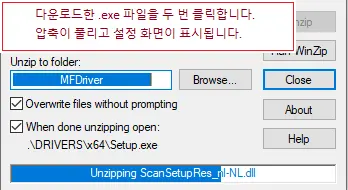 언어를 선택하고 소프트웨어 설치를 진행하세요.
언어를 선택하고 소프트웨어 설치를 진행하세요.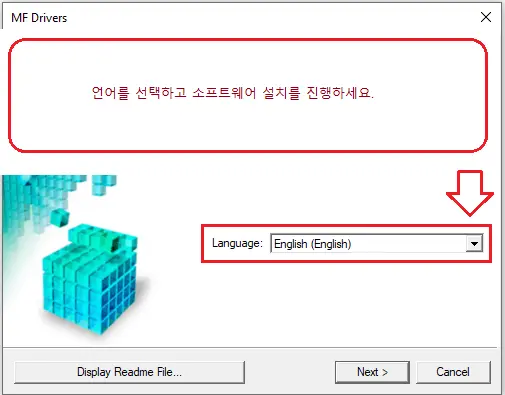 라이센스 계약 조건에 동의하고 소프트웨어 설치를 진행하십시오.
라이센스 계약 조건에 동의하고 소프트웨어 설치를 진행하십시오.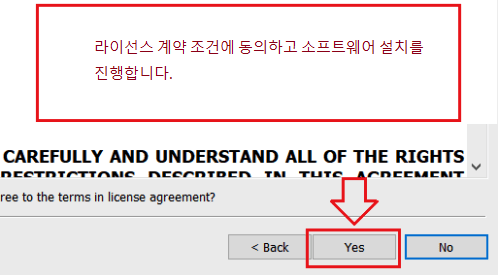 컴퓨터에 연결할 방법을 선택하고 소프트웨어 설치를 시작하세요.
컴퓨터에 연결할 방법을 선택하고 소프트웨어 설치를 시작하세요.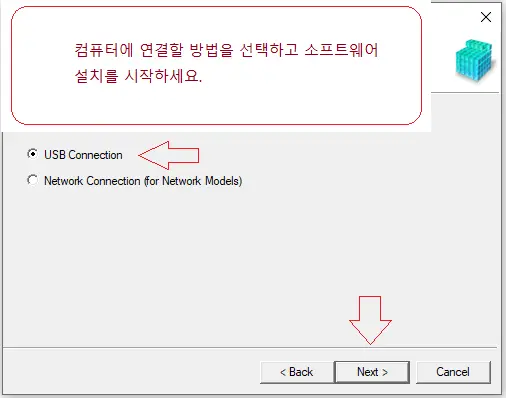 이 시점에서 프린터를 컴퓨터에 연결하십시오.
이 시점에서 프린터를 컴퓨터에 연결하십시오.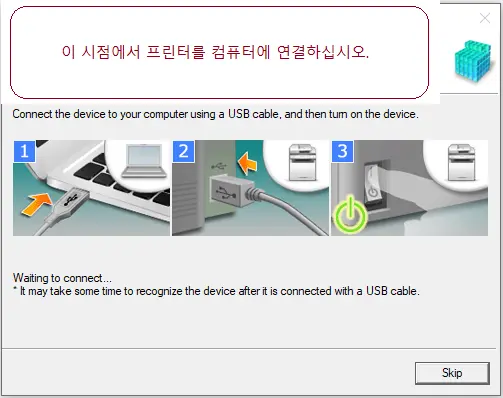
Canon imageCLASS MF271dn
MF Scan Utility
드라이버를 설치한 후 스캔 소프트웨어를 설치하십시오.
스캐너 소프트웨어 – MF 스캔 유틸리티
|
운영 체제: Windows 11, Windows 10
|
운영 체제: Windows 8.1, Windows 7
|
MF Scan Utility는 사진, 문서 등을 편리하게 스캔하기 위한 소프트웨어입니다. 소프트웨어를 설치하세요. Windows 운영 체제에서는 ‘시작’ 버튼을 클릭하여 ‘MF Scan Utility’ 소프트웨어 바로가기를 찾으세요. 그런 다음 컴퓨터 마우스를 사용하여 이 바로가기를 바탕 화면으로 끌 수 있습니다.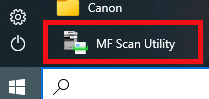 ‘MF Scan Utility’ 소프트웨어 버전에 따라 모양이 다를 수 있습니다.
‘MF Scan Utility’ 소프트웨어 버전에 따라 모양이 다를 수 있습니다.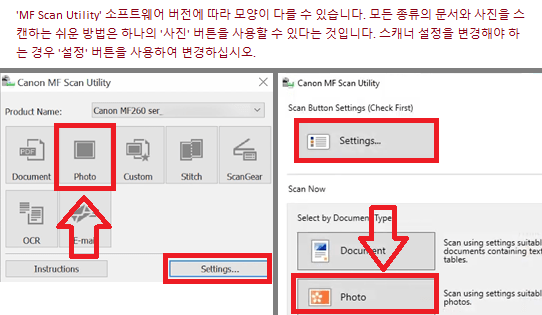 이 소프트웨어의 설정을 이해하기 어렵다면 문서와 사진을 스캔하는 가장 쉬운 방법을 제공해 드리겠습니다. 이렇게 하려면 ‘사진’ 버튼 하나를 사용하세요. 이 버튼을 클릭하면 모든 문서와 사진을 스캔할 수 있습니다. 스캔한 문서가 컴퓨터에 저장됩니다. 스캔한 문서의 품질이 좋으므로 소프트웨어 설정을 변경할 필요가 없습니다. 이 소프트웨어를 사용하는 많은 사용자는 하나의 ‘사진’ 버튼을 사용하여 문서나 사진을 스캔합니다. 스캔한 이미지가 저장될 위치를 변경하거나 다른 스캐너 설정을 변경해야 하는 경우 ‘설정’ 버튼을 사용하십시오.
이 소프트웨어의 설정을 이해하기 어렵다면 문서와 사진을 스캔하는 가장 쉬운 방법을 제공해 드리겠습니다. 이렇게 하려면 ‘사진’ 버튼 하나를 사용하세요. 이 버튼을 클릭하면 모든 문서와 사진을 스캔할 수 있습니다. 스캔한 문서가 컴퓨터에 저장됩니다. 스캔한 문서의 품질이 좋으므로 소프트웨어 설정을 변경할 필요가 없습니다. 이 소프트웨어를 사용하는 많은 사용자는 하나의 ‘사진’ 버튼을 사용하여 문서나 사진을 스캔합니다. 스캔한 이미지가 저장될 위치를 변경하거나 다른 스캐너 설정을 변경해야 하는 경우 ‘설정’ 버튼을 사용하십시오.
Canon imageCLASS MF271dn
![]()
MAC 운영 체제용 소프트웨어
운영 체제용 프린터 드라이버: macOS 10.13.6 – macOS 14
UFR II/UFRII LT Mac용 프린터 드라이버 및 유틸리티 V10.19.16 [macOS 10.13.6 – macOS 14]
![]()
파일 버전: V10.19.16. 파일 크기: 102.51 MB
다음 지침에서는 압축 파일을 다운로드하고 압축을 푸는 방법을 보여줍니다. 링크를 클릭하세요. 다운로드가 자동으로 시작됩니다. 파일은 컴퓨터 바탕화면에 저장됩니다. 파일을 두 번 클릭하여 디스크 이미지를 마운트합니다. 마운트된 디스크 이미지를 두 번 클릭합니다. 폴더에 있는 설치 프로그램 파일을 두 번 클릭합니다. 설치가 자동으로 시작됩니다.
Mac용 스캐너 드라이버 및 유틸리티
스캐너를 추가하는 데 필요한 MF Scan Utility 및 MF Toolbox도 설치되어 있습니다. 사용 중인 프린터 모델이 어떤 응용 프로그램을 지원하는지 알아보려면 Readme 파일을 참조하십시오.![]()
파일 버전: V2.15.14. 파일 크기: 87.6 MB
운영 체제: macOS 10.13.6 – macOS 14
다음 지침에서는 압축 파일을 다운로드하고 압축을 푸는 방법을 보여줍니다. 링크를 클릭하세요. 다운로드가 자동으로 시작됩니다. 파일은 컴퓨터 바탕화면에 저장됩니다. 파일을 두 번 클릭하여 디스크 이미지를 마운트합니다. 마운트된 디스크 이미지를 두 번 클릭합니다. 폴더에 있는 설치 프로그램 파일을 두 번 클릭합니다. 설치가 자동으로 시작됩니다.
Canon imageCLASS MF271dn
![]()
Linux 운영 체제용 소프트웨어
운영 체제용 프린터 드라이버: Linux MIPS, Linux ARM, Linux 64-bit, Linux 32-bit![]()
파일 버전: V5.80. 파일 크기: 63 MB
UFR II/UFRII LT Linux용 프린터 드라이버 V5.80
‘Linux용 Canon UFR II/UFRII LT 프린터 드라이버’는 Canon 장치를 지원하는 Linux 운영 체제 프린터 드라이버입니다. Linux 운영 체제용 CUPS(Common Unix Printing System) 인쇄 시스템을 사용합니다. 이 드라이버를 설치하면 GUI(그래픽 사용자 인터페이스) 설정 화면과 명령줄에서 내장된 장치 기능을 사용하여 인쇄할 수 있습니다.
Canon imageCLASS MF271dn 프린터에 대한 설명: 소형 다기능 3-in-1 레이저 프린터. 직관적인 LCD 패널로 원활한 탐색이 가능합니다. 인쇄, 스캔, 복사. 인쇄 속도(A4): 최대 29ppm. 첫 번째 인쇄 시간(A4): 약. 5.4초 인쇄 해상도: 최대 2400(동등) x 600dpi. 권장 월간 인쇄량: 150~2,000페이지.
마지막 업데이트 날짜: 11월 27, 2023 작성자 admin




답글 남기기